Български, Hp deskjet, Ink advantage 3700 all-in-one series – HP DeskJet 3700 User Manual
Page 43: Първи стъпки, Научете повече, Сканирайте, за да откриете повече
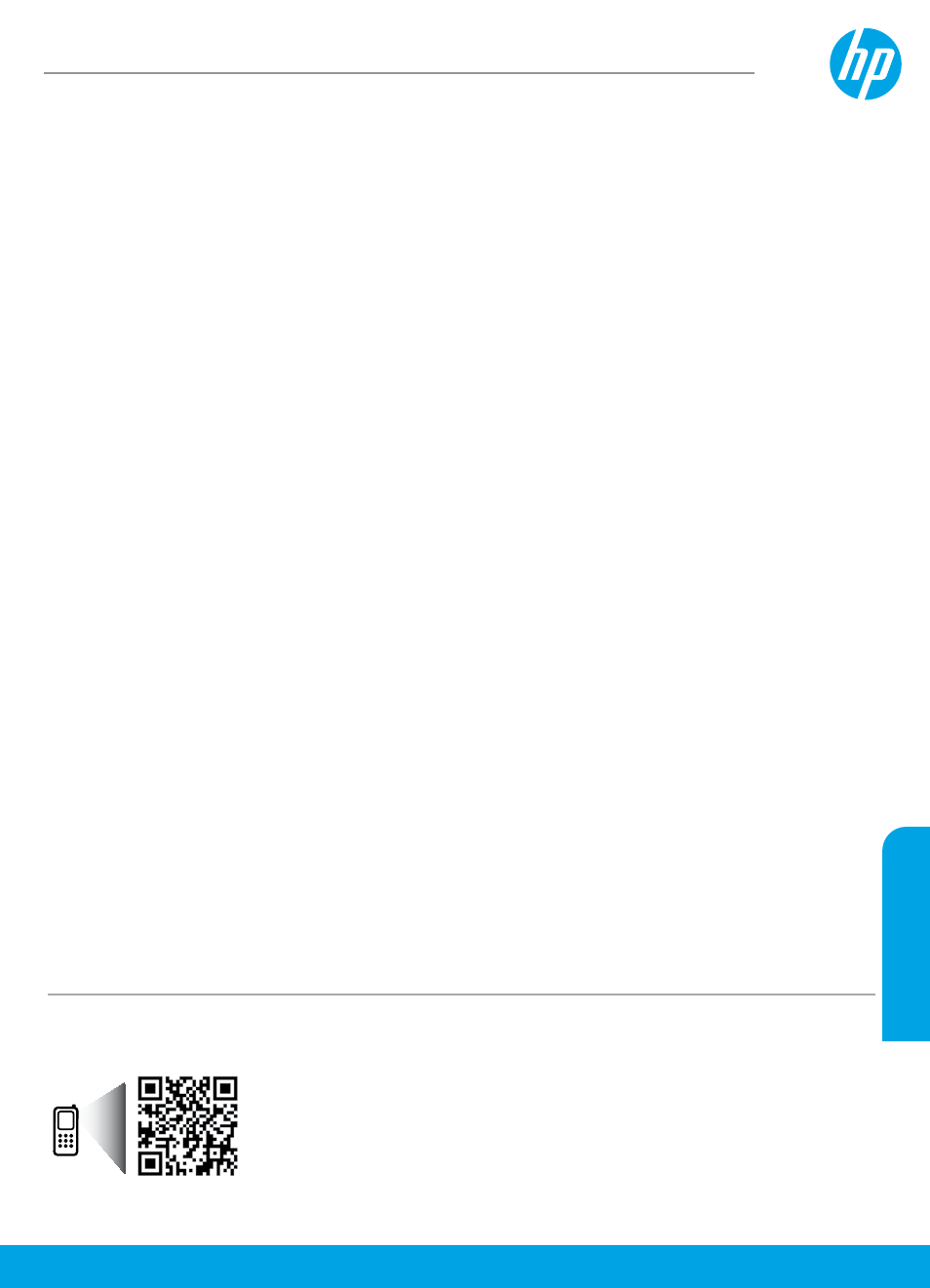
Български
HP DeskJet
Ink Advantage 3700 All-in-One series
Първи стъпки
1.
Подготовка: Следвайте инструкциите в листовката за настройка, за да започнете настройката на принтера.
2.
Свързване: Посетете, за да изтеглите и стартирате мобилното приложение или софтуера за
настройка на HP, след което свържете принтера към мрежата си.
Забележка: Приложението HP All-in-One Printer Remote е налично в магазина за приложения.
Бележка за потребители на Windows®: Можете също да използвате CD диска със софтуера на принтера. Ако
инсталиращата програма не се стартира, отидете в Computer (Компютър), щракнете двукратно върху иконата на
CD/DVD устройството с емблемата на HP, след което щракнете двукратно върху setup.exe.
3.
Активиране: Създайте акаунт или регистрирайте принтера и завършете инсталирането на софтуера на принтера
на HP или на приложението HP All-in-One Remote, за да печатате и сканирате.
Имате нужда от помощ?
Посетете
настроите принтера.
Научете повече
Електронна помощ:
За потребители на Windows® тя е налична, след като инсталирате софтуера на принтера на HP
на компютъра. За потребители на OS X инсталирайте електронната помощ, като я изберете от препоръчания софтуер
по време на инсталирането на софтуера на принтера на HP. Научете за характеристиките на продукта, печата,
отстраняването на проблеми и поддръжката. Открийте декларации, информация за околната среда и нормативната
уредба, включително Декларацията за нормативната уредба в Европейския съюз и декларации за съответствие,
в раздела „Техническа информация“.
• Windows® 10: Щракнете върху Стартовия бутон, изберете Всички приложения, изберете HP, изберете иконата с
името на принтера, щракнете върху Помощ, след което щракнете върху Търсене на помощ от HP.
• Windows® 8.1: Щракнете върху стрелката надолу в долния ляв ъгъл на Стартовия екран, изберете иконата с името
на принтера, щракнете върху Помощ, след което изберете Търсене на помощ от HP.
• Windows® 8: На Стартовия екран щракнете с десен бутон върху празна област на екрана, щракнете върху Всички
приложения на лентата с приложения, изберете иконата с името на принтера, щракнете върху Помощ, след
което щракнете върху Търсене на помощ от HP.
• Windows® 7, Windows Vista® и Windows® XP: ракнете върху Стартовия бутон, изберете All Programs (Всички
програми), изберете HP, изберете папката за принтера, след което изберете Help (Помощ).
• OS X Yosemite v10.10 и OS X El Capitan v10.11: Щракнете върху Help (Помощ) > Mac Help (Помощ за Mac).
В прозореца на Help Viewer (Визуализатор на помощта) въведете името на принтера в полето за търсене.
• OS X Mavericks v10.9: Щракнете върху Help (Помощ) > Help Center (Център за помощ). В прозореца на Help Viewer
(Визуализатор на помощта) щракнете върху Help for all your apps (Помощ за всички ваши приложения), след
което щракнете върху помощта за вашия принтер.
Readme файл:
Съдържа информация за поддръжка от HP, изисквания за операционната система и последните
актуализации на принтера.
• Windows: Поставете CD диска със софтуера в компютъра и отидете до файла ReadMe.chm. Щракнете два пъти
върху ReadMe.chm, за да го отворите, след което изберете ReadMe на своя език.
В уеб:
Декларация за съответствие:.
Сканирайте, за да откриете повече!
Може да се прилагат стандартни такси за данни. Може да не е налично на всички езици.
Информацията,
съдържаща се тук,
подлежи на промяна без
предизвестие.